Vous aimez écouter de la bonne musique et souhaitez la définir comme sonnerie ? Voici 8 astuces rapides pour définir des sonneries sur Samsung depuis TikTok, YouTube et bien plus encore !
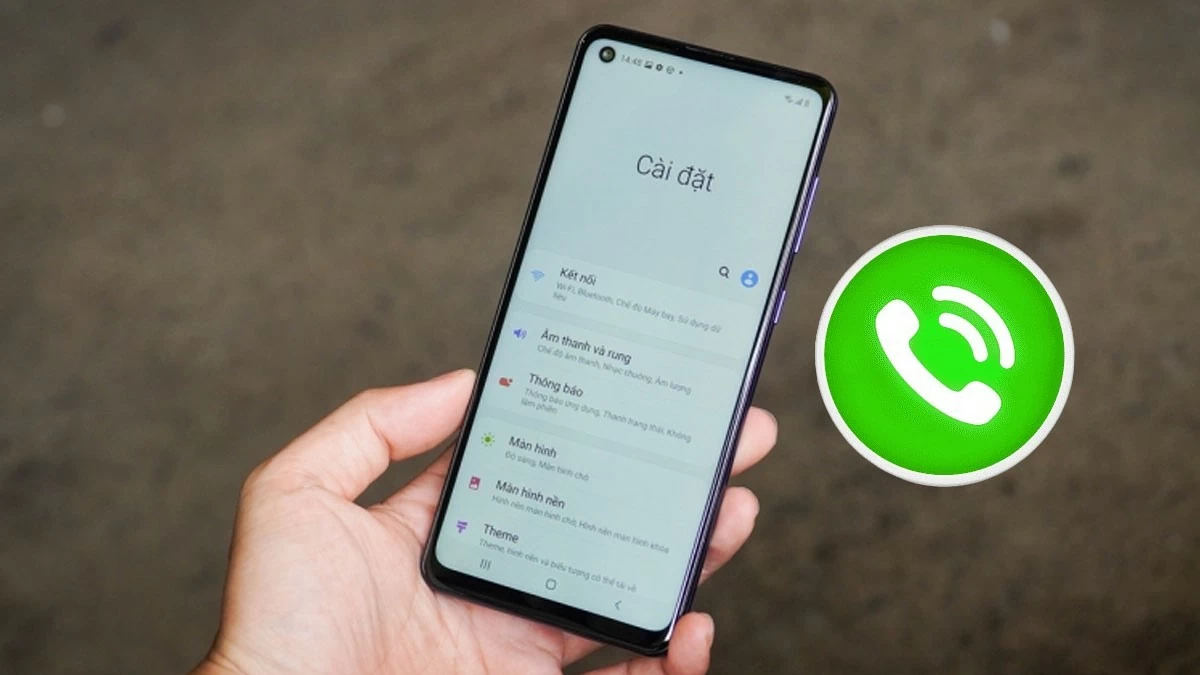 |
Comment définir la sonnerie Samsung à partir des paramètres
Avant de commencer, assurez-vous d'avoir téléchargé votre musique préférée sur votre appareil. Une fois la musique téléchargée, suivez ces étapes pour définir une sonnerie pour votre Samsung :
Étape 1 : Accédez à Paramètres depuis l’écran d’accueil, puis sélectionnez Sons et vibrations .
Étape 2 : Sélectionnez « Sonnerie » . La liste des musiques disponibles s'affiche. Cliquez sur l'icône « + » pour ajouter une nouvelle musique, comme indiqué ci-dessous.
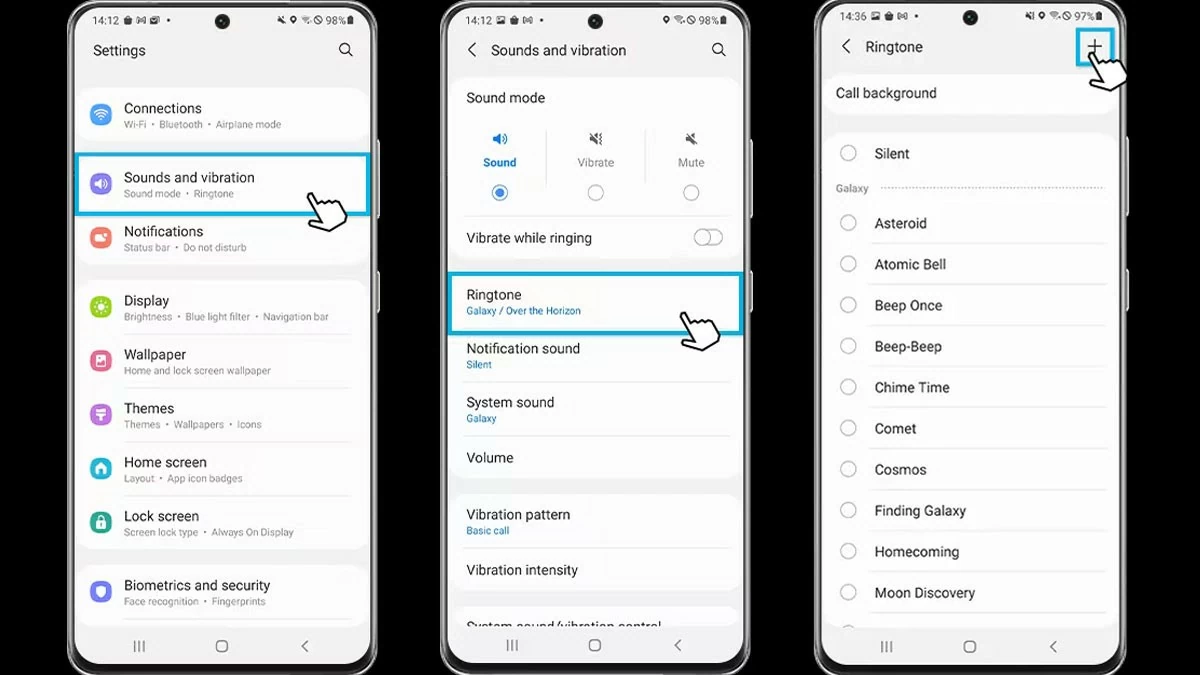 |
Étape 3 : Sélectionnez le fichier musical que vous souhaitez utiliser comme sonnerie. Si vous souhaitez uniquement écouter le refrain, activez l'option « Lire les extraits seulement » comme indiqué. Enfin, cliquez sur « Terminé » .
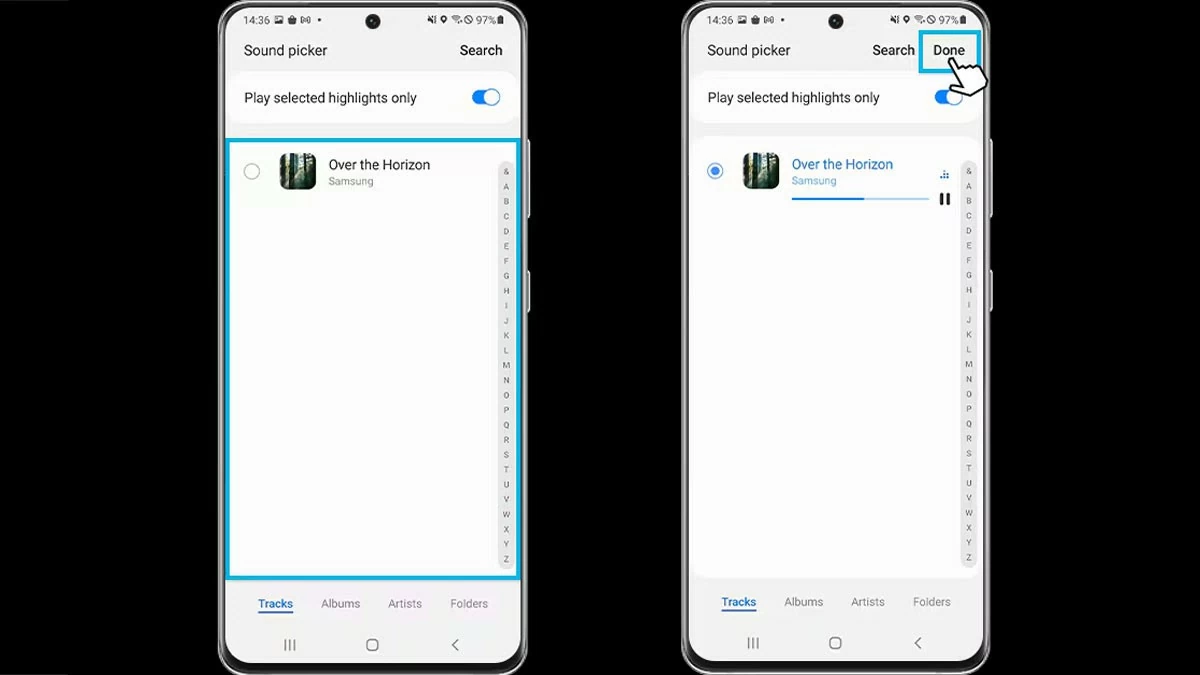 |
Instructions sur la façon de définir simplement des sonneries pour Samsung à partir de Tiktok
Sur TikTok, de nombreuses chansons sont revisitées par des producteurs aux mélodies entraînantes, ce qui rend populaire l'utilisation de sonneries Samsung depuis TikTok. Voici comment procéder :
Étape 1 : Ouvrez TikTok et appuyez sur l’icône « Partager » sur la vidéo contenant la chanson que vous souhaitez utiliser.
Étape 2 : sélectionnez « Enregistrer la vidéo » pour préparer les étapes suivantes.
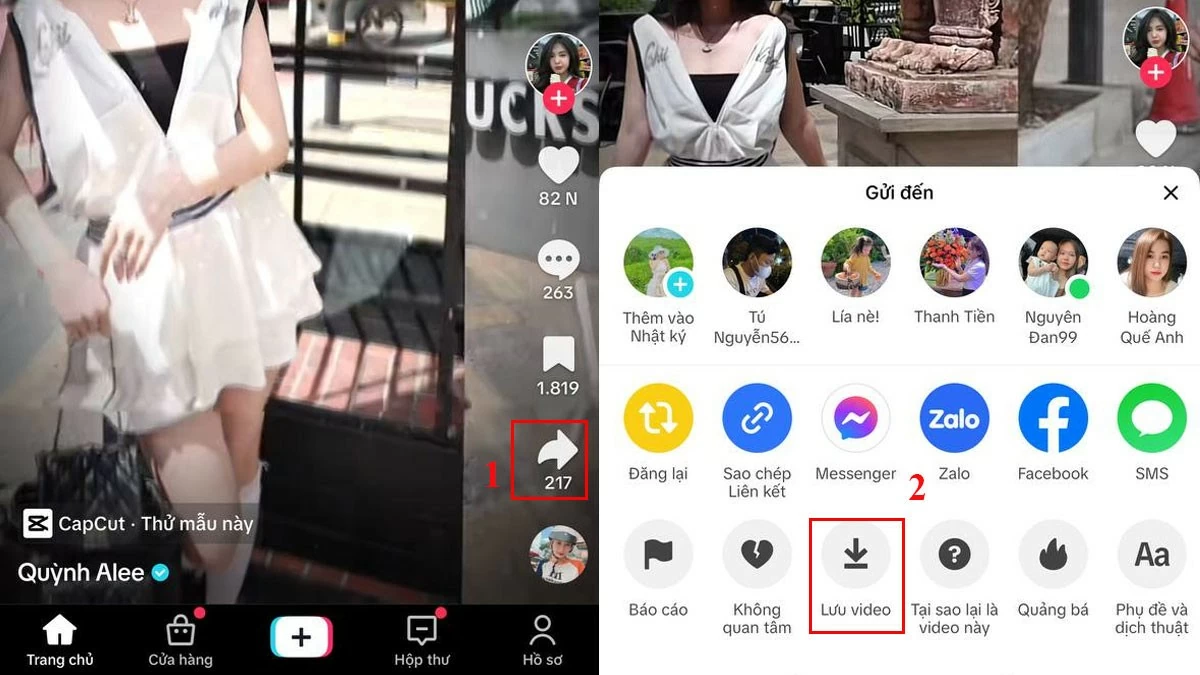 |
Étape 3 : Samsung ne prend en charge que les sonneries au format MP3, vous devez donc accéder à CloudConvert et convertir la vidéo en fichier MP3.
Étape 4 : Sur l’interface CloudConvert, cliquez sur « Sélectionner les fichiers » , accédez à « Fichier » et sélectionnez la chanson à convertir en MP3.
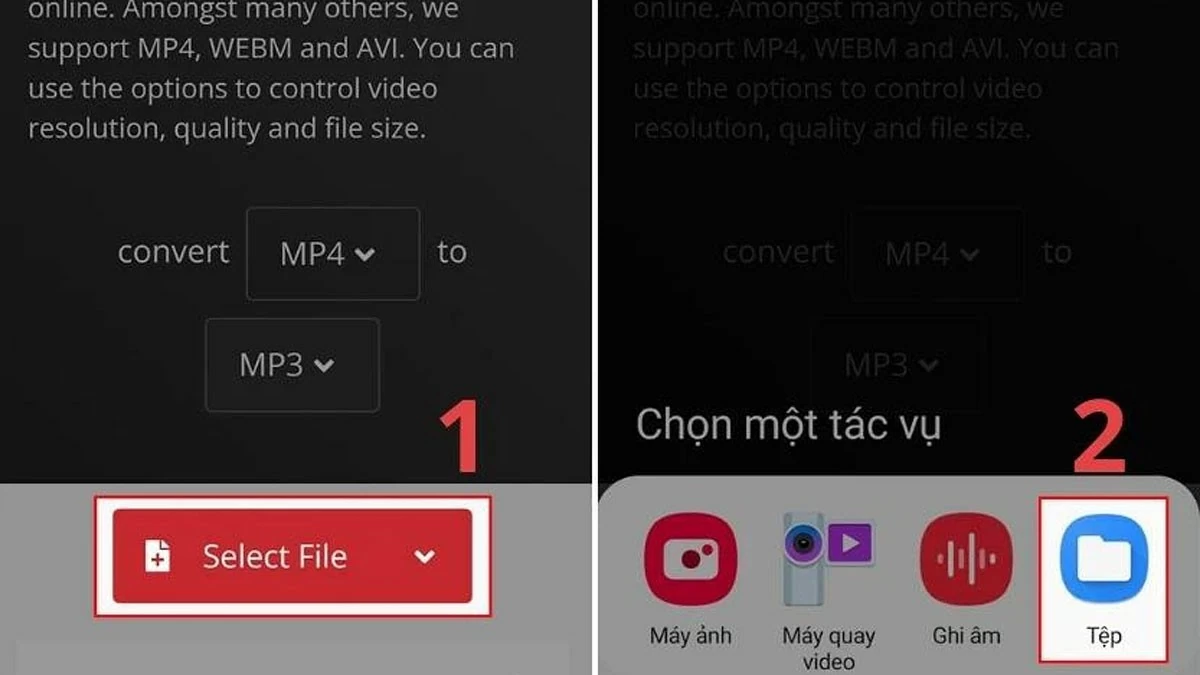 |
Étape 5 : Cliquez sur « Convertir » et sélectionnez « Télécharger » pour enregistrer le fichier MP3 sur votre téléphone. Ensuite, accédez aux Paramètres et suivez les étapes d'installation des sonneries pour Samsung comme indiqué précédemment.
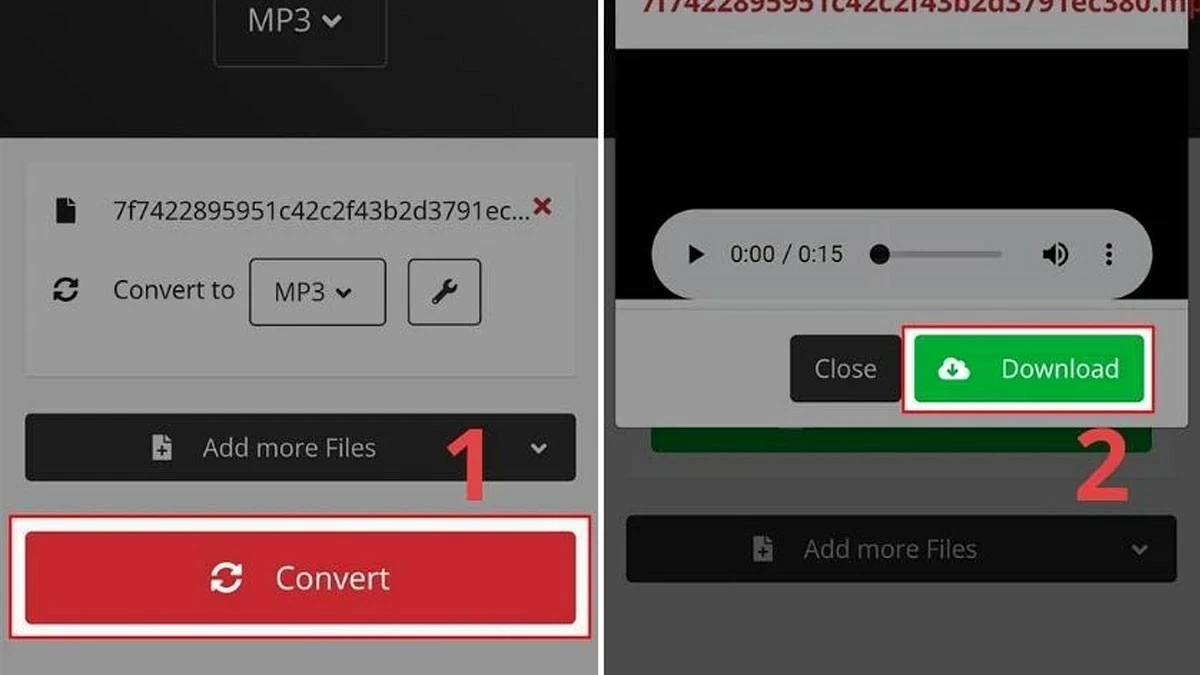 |
Instructions sur la façon de définir des sonneries Samsung à l'aide de Zing MP3
Vous écoutez régulièrement de la musique sur Zing MP3, mais vous ne savez pas comment définir des sonneries pour Samsung ? Suivez ces étapes :
Étape 1 : Ouvrez l'application Zing MP3 et cliquez sur « Personnel » dans le coin gauche de l'écran. Sélectionnez ensuite « Sur l'appareil » pour afficher les chansons téléchargées sur votre téléphone.
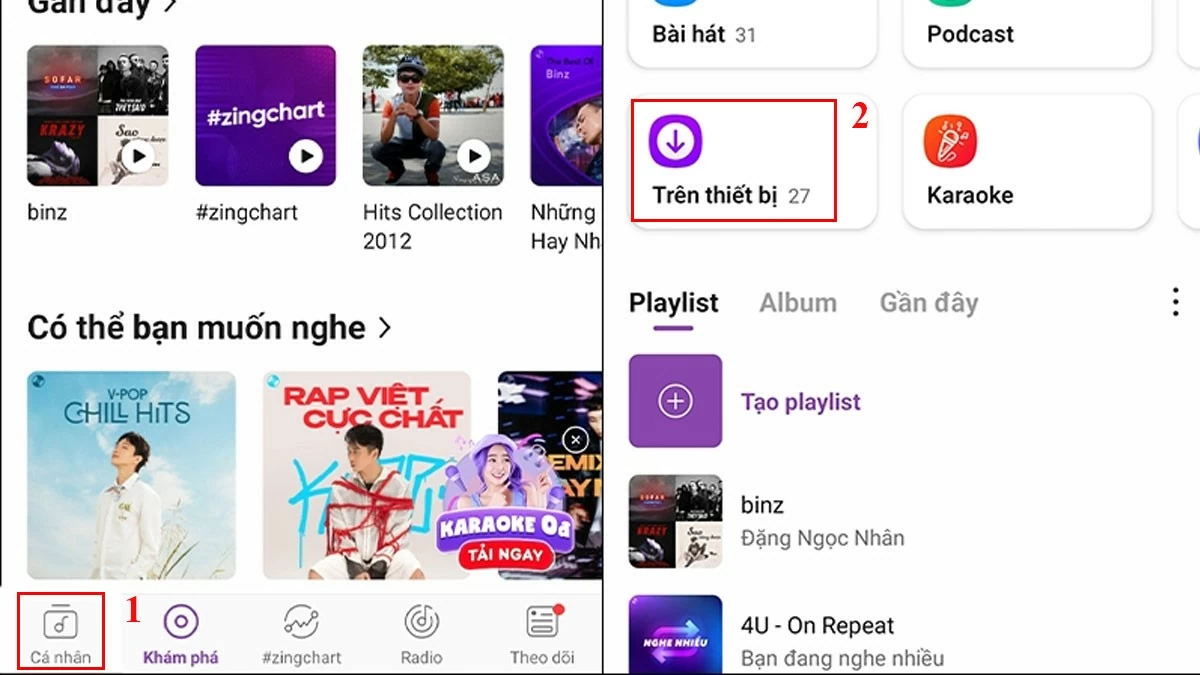 |
Étape 2 : Appuyez sur l’icône à trois points verticaux à côté de la chanson que vous souhaitez définir comme sonnerie, puis sélectionnez « Définir comme sonnerie » .
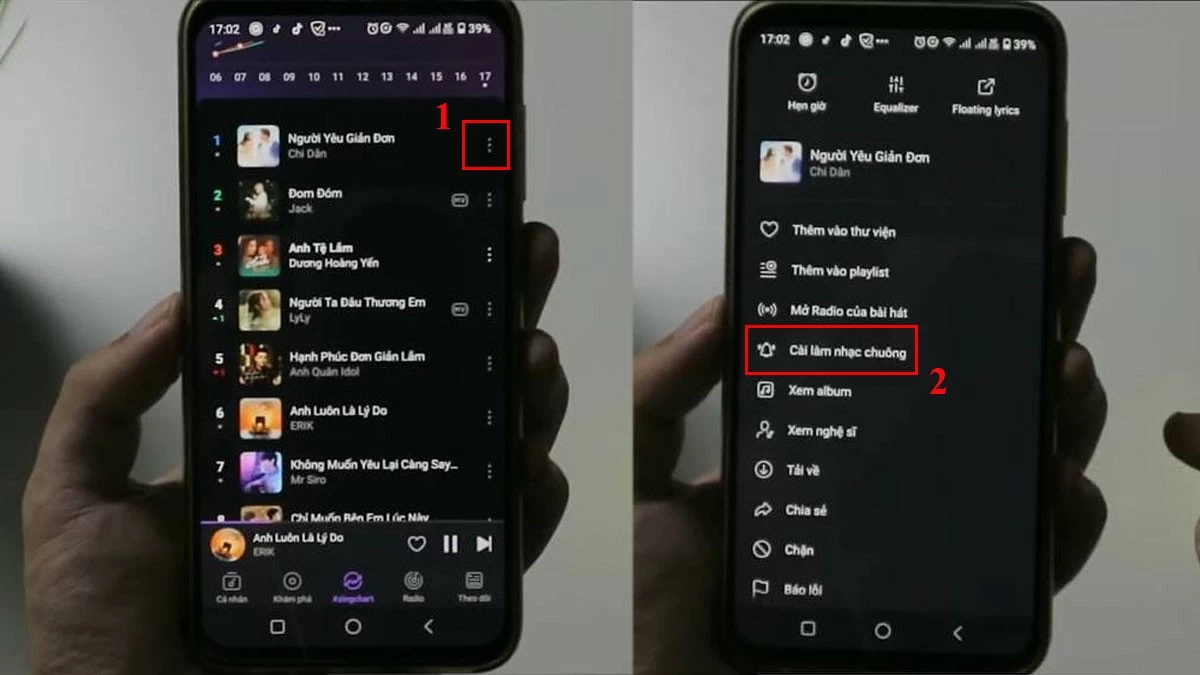 |
Remarque : pour définir correctement la sonnerie, vous devez accéder aux Paramètres et accorder à Zing MP3 l'autorisation de « Modifier les paramètres système » .
Instructions sur la façon de définir des sonneries pour Samsung à partir de YouTube
YouTube est l'une des plateformes les plus populaires pour écouter de la musique, mais tout le monde ne sait pas comment configurer des sonneries pour téléphones Samsung depuis YouTube. Suivez les instructions ci-dessous, disponibles sur Sforum :
Étape 1 : Ouvrez YouTube, cliquez sur l’icône « Partager » de la vidéo dont vous souhaitez utiliser le son. Sélectionnez ensuite « Copier le lien » .
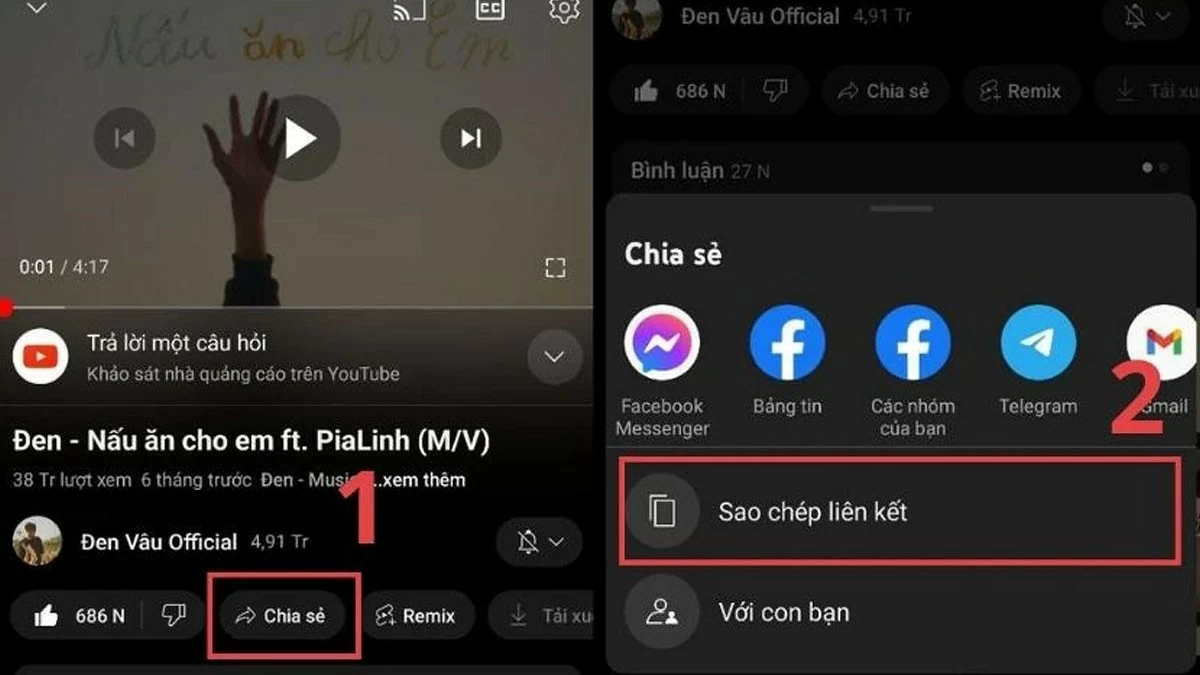 |
Étape 2 : Ouvrez n’importe quel navigateur et tapez « Dirpy.com » dans la zone de recherche.
Étape 3 : Collez le chemin que vous venez de copier dans la case vide et appuyez sur « dirpy » pour continuer.
Étape 4 : Sélectionnez la qualité audio dans la section « Enregistrer l'audio » . Cliquez ensuite sur le bouton bleu « Enregistrer l'audio » pour télécharger l'audio.
Étape 5 : Accédez aux Paramètres selon les instructions au début de l'article pour terminer l'installation des sonneries pour Samsung à partir de YouTube.
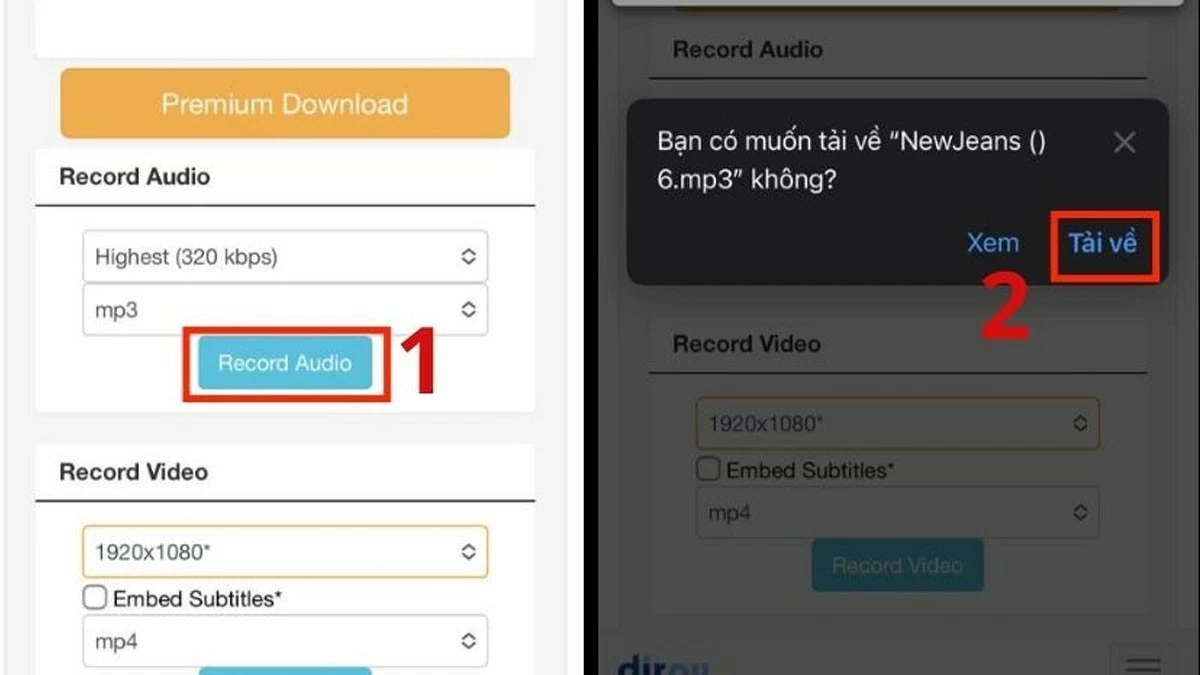 |
Instructions sur la façon de définir une sonnerie personnalisée pour un contact sur Samsung
Pour identifier facilement qui appelle, vous pouvez créer une sonnerie unique pour chaque personne de vos contacts en suivant ces étapes :
Étape 1 : Ouvrez « Contacts » et sélectionnez le « Nom du contact » pour lequel vous souhaitez définir une sonnerie personnalisée.
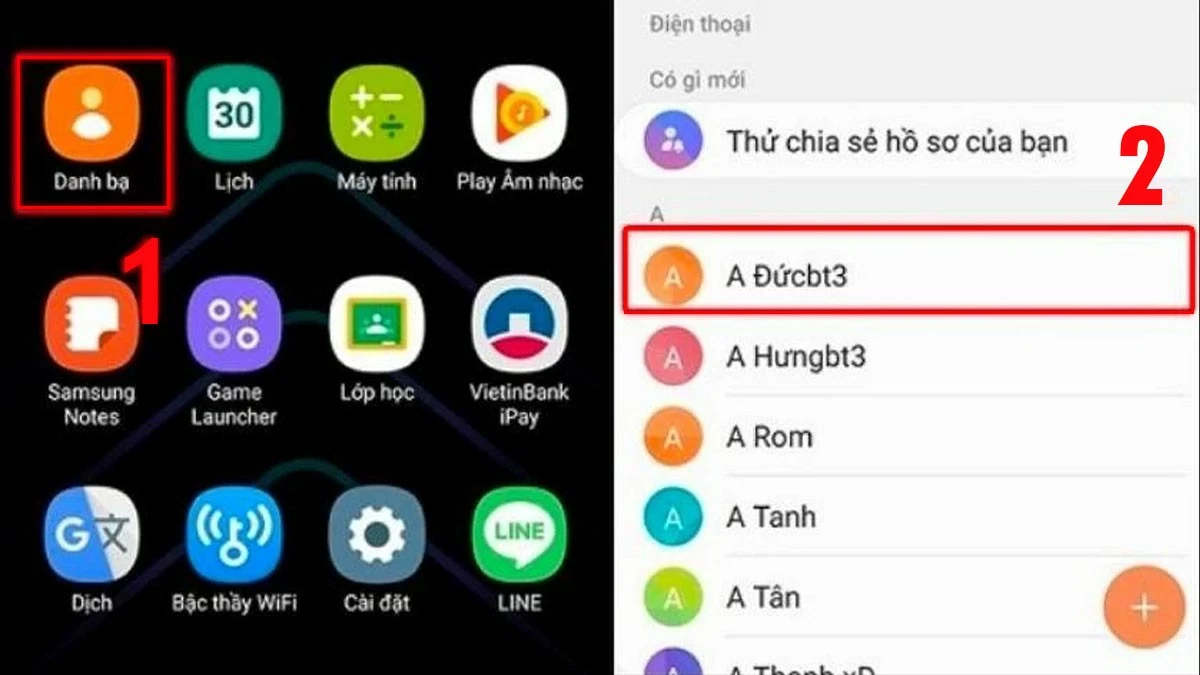 |
Étape 2 : Cliquez sur « Modifier » . Ensuite, faites défiler vers le bas et sélectionnez « Voir plus » .
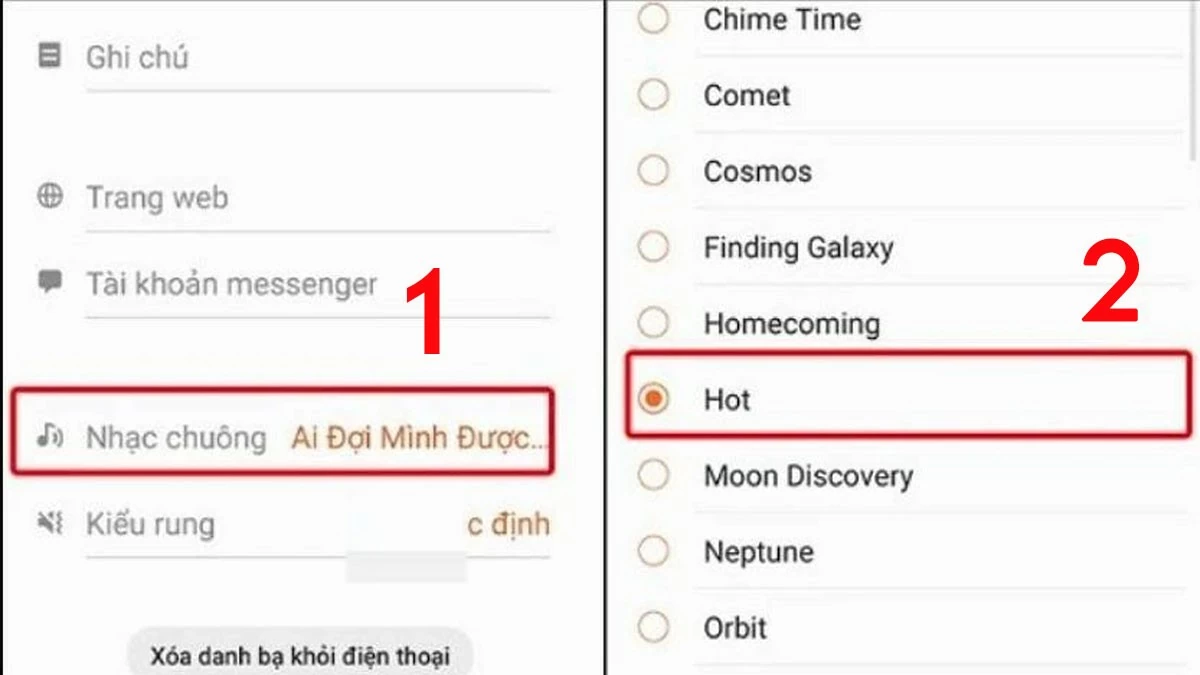 |
Étape 3 : Sous « Sonnerie », appuyez et sélectionnez le clip audio que vous souhaitez définir comme sonnerie Samsung.
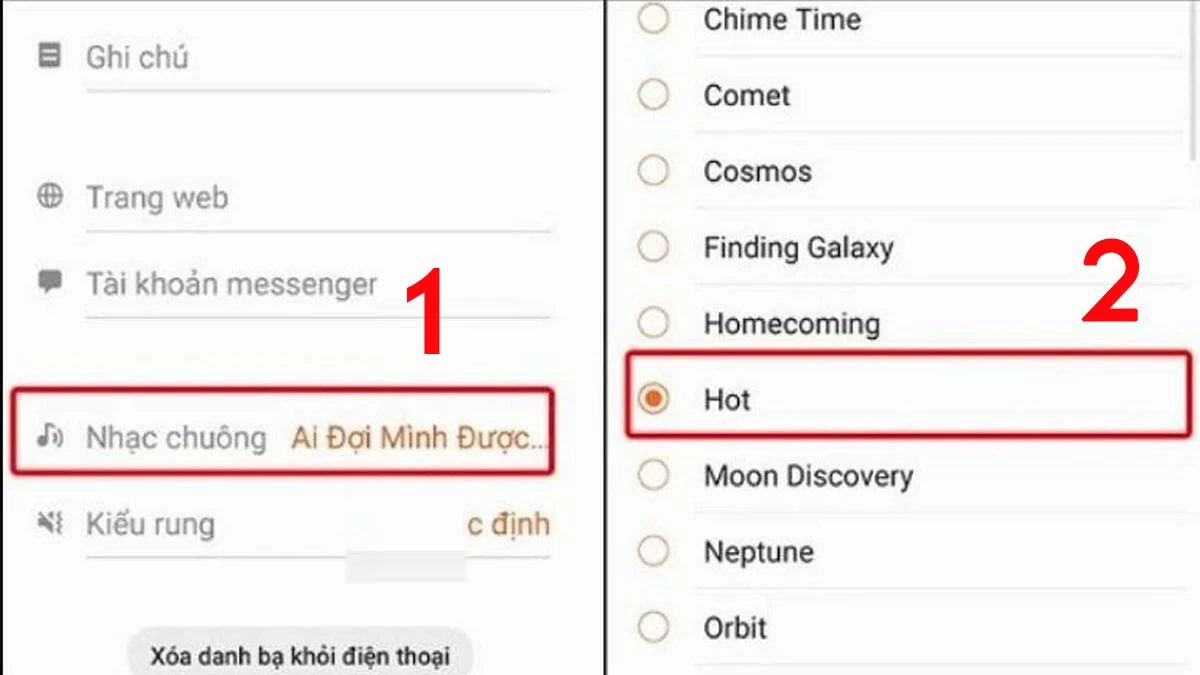 |
Étape 4 : Cliquez sur l’icône « Retour » puis sélectionnez « Enregistrer » pour terminer le processus.
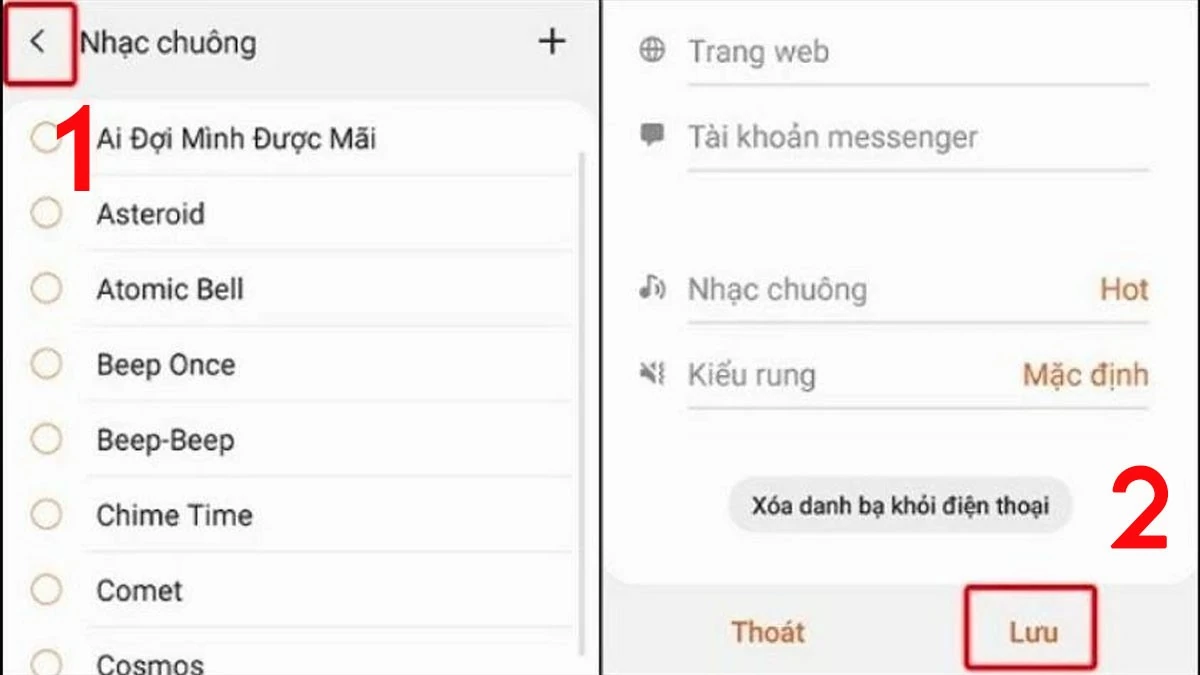 |
Instructions pour définir facilement des sonneries d'alarme pour Samsung
Si vous souhaitez modifier la sonnerie d’alarme prédéfinie sur votre appareil Samsung, suivez ces instructions :
Étape 1 : ouvrez l’application Horloge sur votre téléphone et appuyez sur l’icône plus comme indiqué.
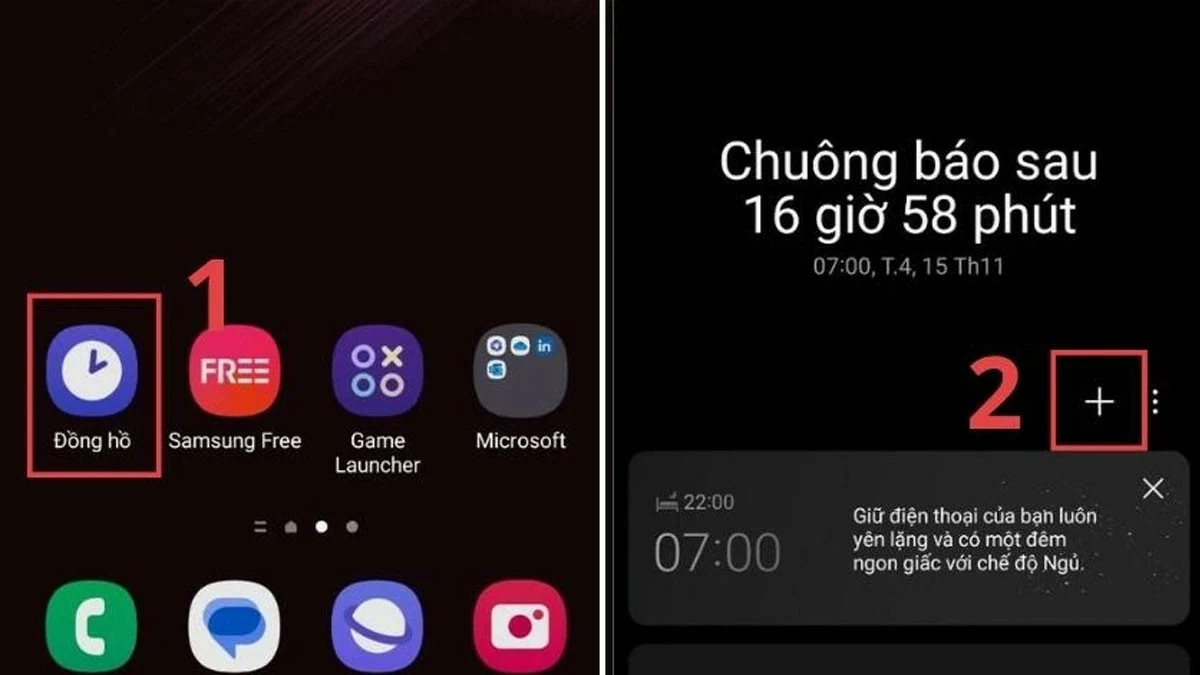 |
Étape 2 : Recherchez et appuyez sur « Son d’alarme ».
Étape 3 : sélectionnez la musique que vous souhaitez utiliser pour terminer la configuration de la sonnerie Samsung comme alarme.
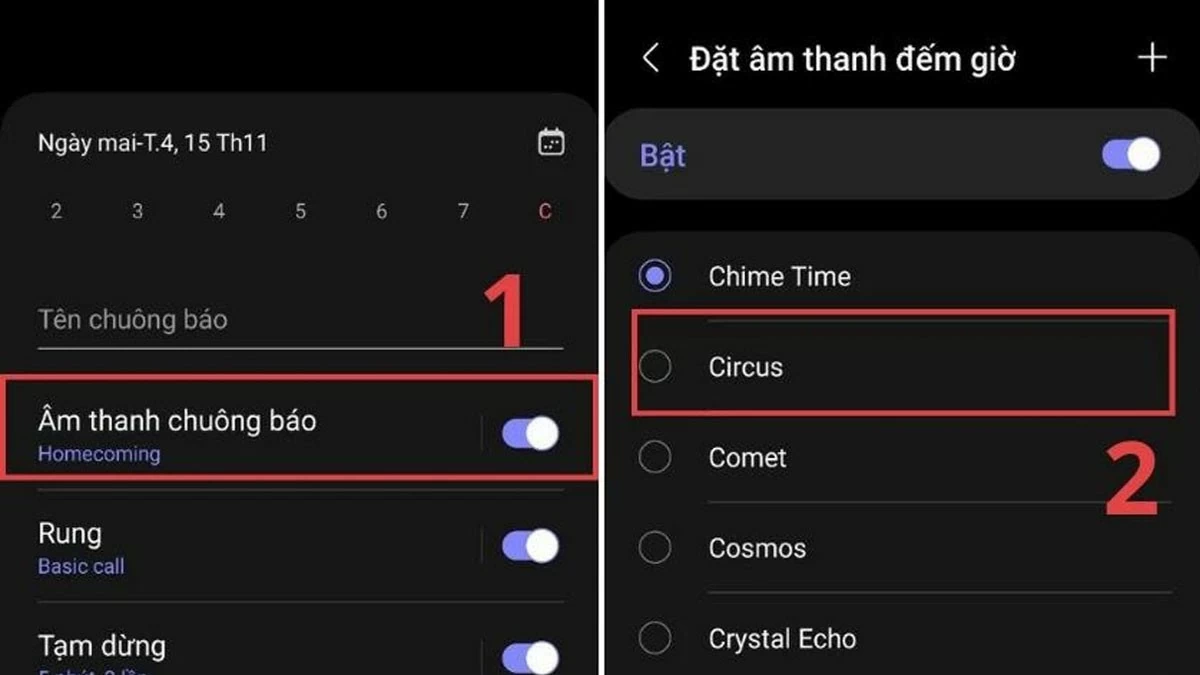 |
Comment définir la sonnerie des messages Samsung
Si vous souhaitez définir une nouvelle sonnerie de message pour votre téléphone Samsung, suivez ces étapes :
Étape 1 : Ouvrez « Paramètres » sur l’écran d’accueil, puis sélectionnez « Sons et vibrations » , comme pour les autres méthodes permettant de définir des sonneries pour Samsung.
Étape 2 : appuyez sur « Son de notification ».
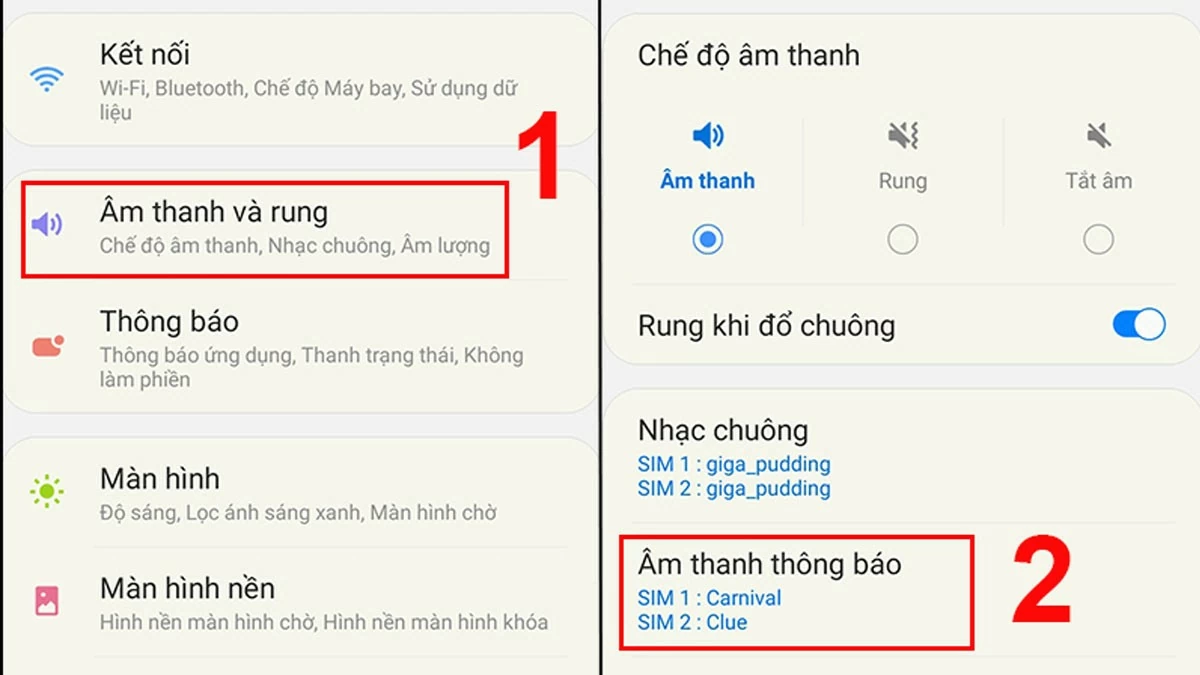 |
Étape 3 : sélectionnez la carte SIM pour laquelle vous souhaitez réinitialiser la sonnerie des messages.
Étape 4 : Cliquez sur la musique que vous souhaitez utiliser pour terminer.
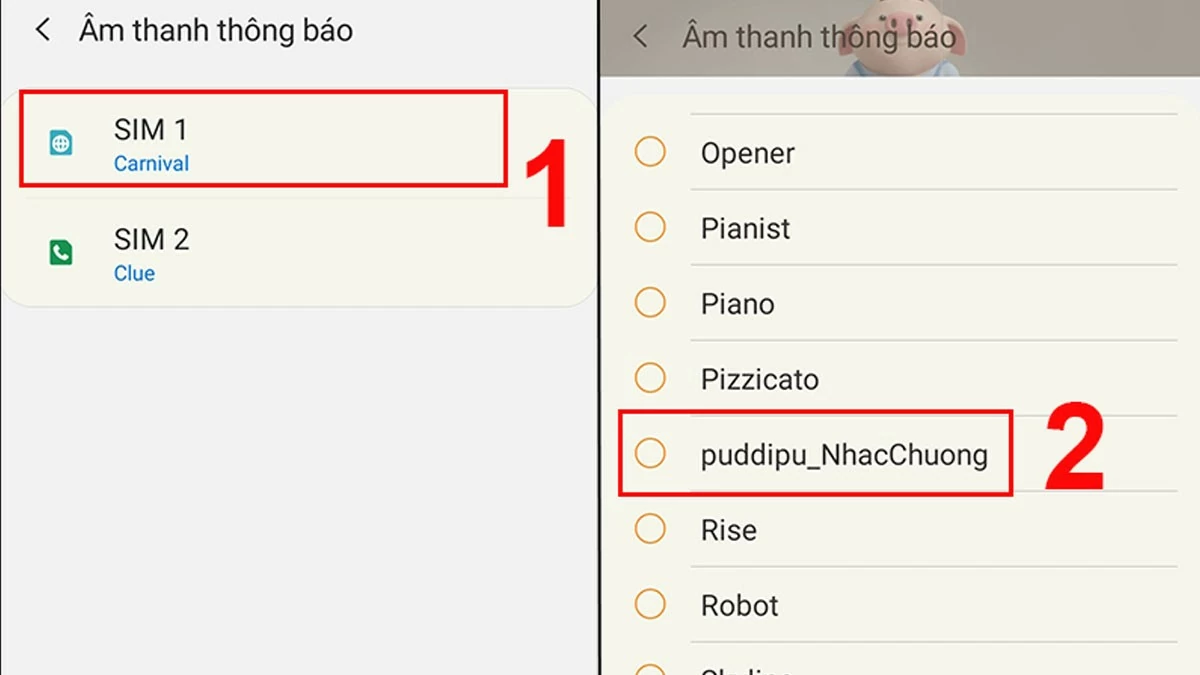 |
Nous espérons que ce guide pour configurer des sonneries pour Samsung depuis YouTube, TikTok, Zing MP3 et d'autres plateformes vous a aidé à trouver votre sonnerie préférée. N'oubliez pas de suivre les nouveaux articles chaque jour pour découvrir d'autres astuces utiles pour utiliser vos téléphones Samsung !
Source




![[Photo] Le Politburo travaille avec les comités permanents des comités provinciaux du Parti de Vinh Long et de Thai Nguyen](https://vphoto.vietnam.vn/thumb/1200x675/vietnam/resource/IMAGE/2025/9/8/4f046c454726499e830b662497ea1893)

![[Photo] Le Politburo travaille avec les comités permanents des comités provinciaux du Parti de Dong Thap et de Quang Tri](https://vphoto.vietnam.vn/thumb/1200x675/vietnam/resource/IMAGE/2025/9/8/3e1c690a190746faa2d4651ac6ddd01a)




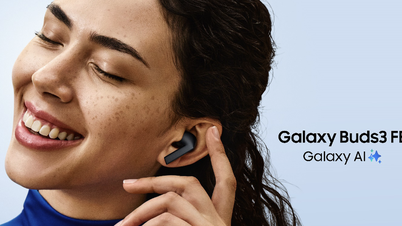




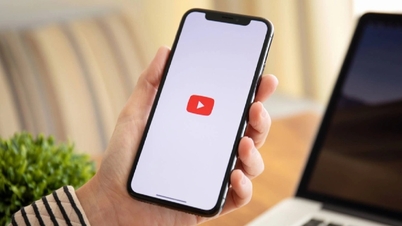



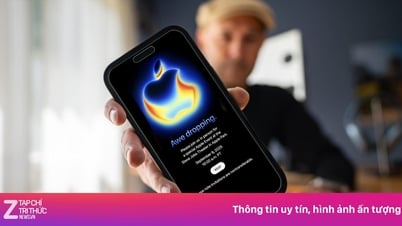


















![[Photo] Éclipse lunaire totale incroyable dans de nombreux endroits du monde](https://vphoto.vietnam.vn/thumb/1200x675/vietnam/resource/IMAGE/2025/9/8/7f695f794f1849639ff82b64909a6e3d)































































Comment (0)